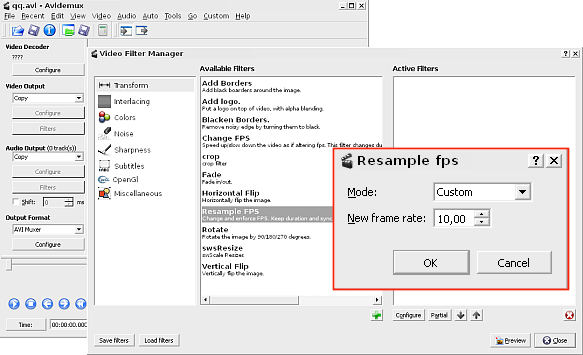
Ogni video è composto da una sequenza di immagini riprodotte in rapida successione. Il numero di immagini che compone ogni secondo (FPS) di un filmato costituisce la così detta frequenza o frame rate in inglese. Avidemux dispone di un filtro per la regolazione della frequenza nei video.
Resampme FPS in Avidemux
Dalla finestra principale di Avidemux andiamo nel menù “File > Open” per aprire il filmato su cui lavorare. Andiamo quindi nel menù “Video > Filters” per aprire la finestra “Video Filter Manager” che contiene l’elenco dei filtri video disponibili nel programma. Nella colonna di sinistra attiviamo ora con un click la categoria “Transform” quindi nella colonna “Available Filters” selezioniamo il filtro “Resample FPS” e aggiungiamolo alla coda di elaborazione cliccando sul pulsante + alla base della colonna stessa.
Si aprirà a questo punto la finestra di dialogo “Resample FPS” che permette di scegliere il frame rate da applicare al video. Nella casella “Mode” è possibile scegliere una serie di frequenze standard come ad esempio quelle degli standard televisivi PAL ed NTSC. Scegliendo invece l’opzione “Custom” sarà possibile inserire manualmente il valore FPS nella casella “New frame rate”. Clicchiamo su “Ok” per procedere ed aggiungere il filtro alla colonna “Active Filters”.
Salvare il video con la nuova frequenza
Chiudiamo a questo punto la finestra “Video Filter Manager” per tornare all’interfaccia principale di Avidemux. Non resta che definire il formato di output del video modificato: scegliamo ad esempio Xvid nella casella “Video Output”, Vorbis nella casella “Audio Output” e Avi Muxer nella casella “Output Format”. Andiamo quindi nel menù “File > Save” e procediamo a salvare il filmato con la nuova frequenza impostata dal filtro “Resampme FPS”.
[Risorse | Home di Avidemux]
